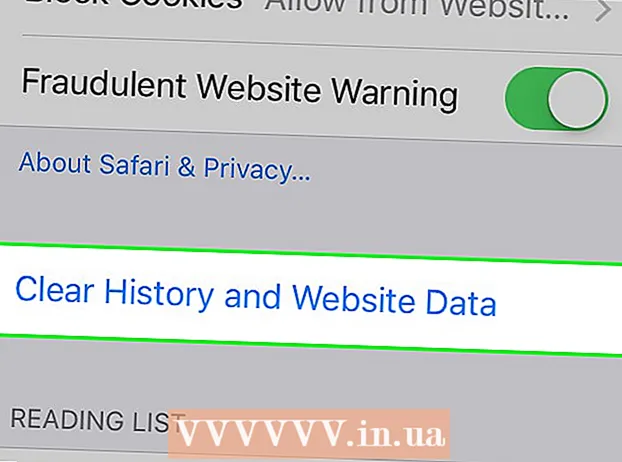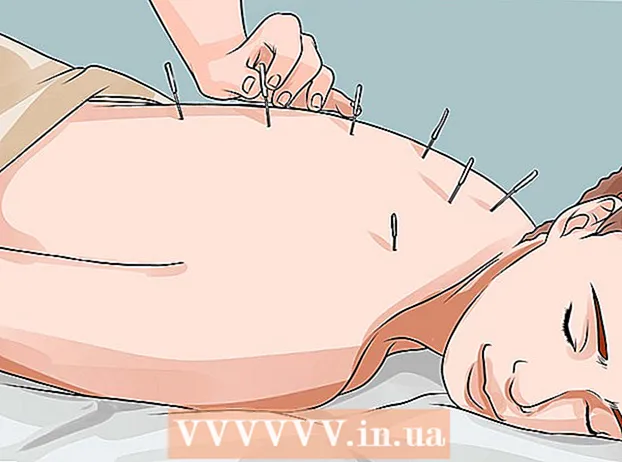நூலாசிரியர்:
Randy Alexander
உருவாக்கிய தேதி:
27 ஏப்ரல் 2021
புதுப்பிப்பு தேதி:
1 ஜூலை 2024

உள்ளடக்கம்
இந்த கட்டுரையில், கணினியில் ரேம் குச்சியை நிறுவுவதன் மூலம் விண்டோஸ் கணினியில் "ரேம்" (அல்லது தற்காலிக அணுகல் நினைவகம்) ஐ எவ்வாறு அதிகரிப்பது என்பதை விக்கிஹோ உங்களுக்குக் கற்பிக்கிறது. டெஸ்க்டாப் மற்றும் லேப்டாப் இரண்டிற்கும் சாத்தியமானதாக இருந்தாலும், எல்லா கணினிகளும் கூடுதல் ரேம் நிறுவ அனுமதிக்காது. மாற்றாக, தற்காலிகமாக ரேம் அதிகரிக்க நீக்கக்கூடிய டிரைவை (யூ.எஸ்.பி போன்றவை) பயன்படுத்தலாம்.
படிகள்
முறை 1 இன் 4: மடிக்கணினிக்கு ரேம் நிறுவவும்
, கிளிக் செய்க சக்தி
(இனிய விருப்பம்) தேர்ந்தெடுத்து மூடு (அணைக்க).
- தொடர்வதற்கு முன் கணினி ஒலி வெளியிடுவதை நிறுத்தும் வரை காத்திருங்கள்.
- கணினியுடன் இணைக்கப்பட்ட எந்த கேபிள்கள் அல்லது எந்த புற சாதனங்களையும் அவிழ்த்து விடுங்கள். இது பவர் கேபிள், யூ.எஸ்.பி, ஈதர்நெட் கேபிள் அல்லது ஒத்ததாக இருக்கலாம்.

, கிளிக் செய்க சக்தி
(விருப்பம் இல்லை), மற்றும் தேர்ந்தெடுக்கவும் மூடு (அணைக்க). உங்கள் கணினியில் இன்னும் மாஸ்டர் சுவிட்ச் இருந்தால், அதை "ஆஃப்" ஆக அமைக்க வேண்டும்.
- கணினியிலிருந்து எந்த கேபிள்கள் மற்றும் சாதனங்களையும் துண்டிக்கவும். இது ஒரு சக்தி கேபிள், யூ.எஸ்.பி, ஈதர்நெட் கேபிள் அல்லது ஒத்ததாக இருக்கலாம்.

- வகை கணினி தகவல் (கணினி தகவல்)
- கிளிக் செய்க கணினி தகவல்
- "கணினி உற்பத்தியாளர்", "கணினி SKU" (இயந்திர SKU) மற்றும் "கணினி மாதிரி" ஆகியவற்றின் அளவுருக்களைக் கண்டறியவும்.

. திரையின் கீழ் இடது மூலையில் உள்ள விண்டோஸ் லோகோவைக் கிளிக் செய்க.
தொடக்க சாளரத்தின் கீழ் இடதுபுறத்தில் உள்ள கோப்புறை வடிவ ஐகானைக் கிளிக் செய்க.
உருப்படியைக் கிளிக் செய்க இந்த பிசி (இந்த கணினி) கோப்பு எக்ஸ்ப்ளோரர் சாளரத்தின் இடது புறத்தில் உள்ளது.

உங்கள் யூ.எஸ்.பி தேர்வு செய்யவும். நீங்கள் கணினியுடன் இணைத்த யூ.எஸ்.பி டிரைவின் பெயரைக் கிளிக் செய்க. அகற்றக்கூடிய ஒரு சேமிப்பக சாதனம் மட்டுமே இணைக்கப்பட்டிருந்தால், அது வழக்கமாக "F:" இயக்கி ஆகும்.
அட்டையை சொடுக்கவும் கணினி (கணினி) சாளரத்தின் மேல் இடது பக்கத்தில். இந்த தாவலுக்கு கீழே ஒரு கருவிப்பட்டி தோன்றும்.
கிளிக் செய்க பண்புகள் (பண்புகள்). இது கருவிப்பட்டியின் இடது புறத்தில் சிவப்பு காசோலை அடையாளத்துடன் கூடிய வெள்ளை பெட்டி. யூ.எஸ்.பி பண்புகள் சாளரம் தோன்றும்.
அட்டையை சொடுக்கவும் ரெடிபூஸ்ட் மேலே சாளரத்தின் மேல்.
பக்கத்தின் நடுவில் உள்ள "இந்த சாதனத்தைப் பயன்படுத்து" என்ற பெட்டியைத் தேர்வுசெய்து, விண்டோஸை யூ.எஸ்.பி-யில் கிடைக்கக்கூடிய அதிகபட்ச இடத்தை ரேம் ஆகப் பயன்படுத்த அனுமதிக்கிறது.
- உங்கள் கணினியின் அதிகபட்ச ரேம் திறனை விட அதிகமாக நீங்கள் பயன்படுத்த முடியாது.
- யூ.எஸ்.பி டிரைவ் தகவலைக் காட்ட ரெடிபூஸ்டுக்கு சில வினாடிகள் ஆகலாம்.
கிளிக் செய்க விண்ணப்பிக்கவும் (விண்ணப்பிக்கவும்) ஏற்கனவே சரி அமைப்புகளைச் சேமிக்கவும், யூ.எஸ்.பி-யில் உள்ள இலவச இடத்தை ரேம் ஆகவும் பயன்படுத்த சாளரத்தின் அடிப்பகுதியில்.
- யூ.எஸ்.பி டிரைவை அகற்றிய பிறகு, நீங்கள் அதை மீண்டும் ரேம் ஆகப் பயன்படுத்த விரும்பினால், அதை மீண்டும் அமைக்க நீங்கள் ரெடிபூஸ்ட் மெனுவுக்குச் செல்ல வேண்டும்.
ஆலோசனை
- சில இயக்க முறைமைகள் ஒரு குறிப்பிட்ட அளவு ரேமை மட்டுமே ஆதரிக்கின்றன. எடுத்துக்காட்டாக, விண்டோஸின் 32 பிட் பதிப்புகள் 4 ஜிபி ரேம் வரை மட்டுமே பயன்படுத்த முடியும். எனவே இந்த பதிப்பை இயக்கும் கணினியில் 4 ஜிபி ரேமுக்கு மேல் ரேம் நிறுவுவது வீணாகும்.
எச்சரிக்கை
- ரேம் நிறுவலைப் போன்ற வன்பொருள் நிறுவலைச் செய்யும்போது ஒருபோதும் பவர் கார்டை அவிழ்த்து விடுங்கள். மின் நிலையத்தில் இருக்கும்போது, மின் தண்டு இன்னும் மின்சாரத்தைக் கொண்டுள்ளது. கணினியை இயக்குவது மிகவும் பலவீனமாக இருந்தாலும், இந்த மின்னோட்டம் இணைப்பான் சுற்றுவட்டத்தை சுருக்கவும், வலுவான அதிர்ச்சியை ஏற்படுத்தவும் போதுமானதாக உள்ளது.
- கணினியை மேம்படுத்த முடியாதபோது குத்த முயற்சிக்க வேண்டாம். வேலையில் சிறந்து விளங்குவதற்கு பதிலாக உங்கள் கணினியை சேதப்படுத்தும் வாய்ப்புகள் உள்ளன.
- வெளியேற்ற நீரோட்டங்களின் முன்னிலையில், மின் தண்டு செருகப்படும்போது மின்சாரம் முடக்கப்பட்டுள்ளதா என்பதை உறுதிப்படுத்துவது மிகவும் முக்கியமானது. இயங்கும் போது மின்சாரம் மின்சக்தி நிலையத்துடன் இணைக்கப்படும்போது, கணினி அணைக்கப்பட்டிருந்தாலும் கூட, மின்னோட்டம் வெப்பத்தை உருவாக்குகிறது, அதே நேரத்தில் ஒரு எதிர்ப்பு சமநிலைப்படுத்துகிறது மற்றும் கூறுகள் மற்றும் மதர்போர்டுக்கு இடையில் மின்னோட்டத்தை கட்டுப்படுத்துகிறது. ஆம்பரேஜ் மிகப் பெரியதாக இருந்தால், சில மின்தடையங்கள் வெப்பமடைந்து சேதமடையக்கூடும், இதனால் மீதமுள்ள மின்தடைகளில் ஆம்பரேஜ் அதிகரிக்கும். கணினியின் சராசரி மின் நுகர்வு 550 வாட்ஸ் இருந்தால் (இது பெரும்பாலான கணினிகளில் பொதுவானது), நீங்கள் 750w மூலத்தை இணைத்து சென்சாரைப் புறக்கணிக்கும்போது அது சரியாக இருக்கும் (குறைந்தது சில நிமிடங்களுக்கு). மாறி மற்றும் சுற்று பாதுகாப்பு. இருப்பினும், 1500 வாட் சக்தியுடன், கிராபிக்ஸ் அட்டை அதிக சக்தியுடன் நிறுவப்படாவிட்டால், சாதனங்கள் சேதமடையும்.
- மதர்போர்டால் ஆதரிக்கப்படும் ரேமின் உடல் அளவு மற்றும் வகையைச் சரிபார்க்கவும். ரேம் ஸ்லாட்டுக்கு பொருந்தாதபோது கசக்க முயற்சிக்காதீர்கள்.எந்தவொரு சாதனங்களையும் மதர்போர்டில் பொருத்துவதற்கு அதிக சக்தி இருப்பதால் மதர்போர்டு பாதியாகப் பிரிந்து எல்லாவற்றையும் சேதப்படுத்தும்.
- நீங்கள் ஒரு ஆண்டிஸ்டேடிக் மணிக்கட்டு பட்டா அணிந்திருக்கிறீர்களா அல்லது குறைந்த பட்சம் நிலையான மின்சாரத்திலிருந்து விடுபட்டுள்ளீர்கள் என்பதை உறுதிப்படுத்திக் கொள்ளுங்கள். நிலையான மின்சாரம் உங்கள் மதர்போர்டு மற்றும் அதனுடன் இணைக்கப்பட்ட அனைத்து கூறுகளையும் சாதனங்களையும் ஒரு நொடியில் சுடும்.
- பவர் கார்டை மீண்டும் இணைப்பதற்கு முன்பு பவர் அடாப்டர் அணைக்கப்பட்டுள்ளதா என்பதை உறுதிப்படுத்தவும் (ஆற்றல் பொத்தான் இருந்தால்). இயக்கப்பட்டிருக்கும்போது அல்லது மின்சாரம் வழங்கப்படும்போது, ஒவ்வொரு மின்சாரம் அனைத்தும் செயல்படுவதை உறுதிசெய்ய சுய சோதனைகளை நடத்துகிறது.
- நீங்கள் அதை செருகும்போது அதை இயக்கியிருந்தால், மின்சாரம் அதிகபட்ச சக்தியை எடுத்து மின்னோட்டத்திற்கு (அல்லது வெளியேற்ற மின்னோட்டத்திற்கு) மதர்போர்டுக்கு அனுப்பும். நீங்கள் அதை செருகும்போது மின்சாரம் இயக்கப்பட்டிருப்பதால், இந்த வெளியேற்ற மின்னோட்டத்தை கட்டுப்படுத்தும் சென்சார் மற்றும் பாதுகாப்பு சில்லு போதுமான அளவு வேகமாக செயல்படுத்தப்படாது, இதனால் எல்லாவற்றையும் ஓவர்லோட் செய்கிறது.
- மின்சாரம் முடக்கத்தில் இருக்கும்போது நீங்கள் சக்தியை செருகினால், அனைத்து சென்சார்கள் மற்றும் பாதுகாப்பு சில்லுகள் தங்களை வேகமாக செயல்படுத்தும், அதனுடன் தொடர்புடைய பராமரிப்பு மின்னோட்டத்தை அதிகரிக்கும் மற்றும் அதிக சுமைகளைத் தடுக்கும்.
- மின் நுகர்வு உங்களுக்கு புரியவில்லை மற்றும் மின்சாரம் தேவைகளை பூர்த்தி செய்யக்கூடிய சக்தி வாய்ந்ததாக உங்களுக்குத் தெரிந்தால், நீங்கள் ஆபத்தை எடுத்துக் கொள்ளக்கூடாது: மின்சாரம் சேதமடையும் அல்லது சேதமடையும் போது எல்லாவற்றையும் எரிக்கலாம். உங்கள் கணினியை ஓவர்லோட் செய்யுங்கள்.